Menyebarkan bagian web Penampil Laporan SQL Server Reporting Services di situs SharePoint
Berlaku untuk: SQL Server 2016 (13.x) Reporting Services dan
Power BI Report Server
SharePoint 2013 yang lebih baru dan SharePoint Online yang lebih baru ❌
Bagian web Penampil Laporan adalah bagian web kustom yang dapat digunakan untuk melihat laporan SQL Server Reporting Services (mode asli) dalam situs SharePoint Anda. Anda dapat menggunakan bagian web untuk melihat, menavigasi, mencetak, dan mengekspor laporan di server laporan. Bagian web Penampil Laporan dikaitkan dengan file definisi laporan (.rdl) yang diproses server laporan SQL Server Reporting Services atau Server Laporan Power BI. Bagian web Penampil Laporan ini tidak dapat digunakan dengan laporan Power BI yang dihosting di Server Laporan Power BI.
Gunakan instruksi berikut untuk menyebarkan paket solusi secara manual yang menambahkan bagian web Penampil Laporan ke lingkungan SharePoint Server 2013, SharePoint Server 2016, atau SharePoint Server 2019. Menyebarkan solusi adalah langkah yang diperlukan untuk mengonfigurasi bagian web.
Bagian web Penampil Laporan adalah paket solusi mandiri dan tidak terkait dengan mode terintegrasi SharePoint untuk SQL Server Reporting Services.
Persyaratan
Penting
Dimulai dengan versi "15.X.X.X" Anda dapat menginstal ReportViewerWebPart secara berdampingan dengan aplikasi layanan bersama mode bersama mode sharePoint terintegrasi Reporting Services yang ada.
Dengan pembaruan solusi .wsp ini kami memperkenalkan file baru dan solusi sebelumnya harus dicabut dan .wsp baru disebarkan ulang dengan menggunakan Uninstall-SPSolution cmdlet dan Install-SPSolution , masing-masing.
Mendukung versi SharePoint Server:
- SharePoint Server 2019
- SharePoint Server 2016
- SharePoint Server 2013
Mendukung versi Reporting Services:
- SQL Server 2008 Reporting Services (Mode asli) dan yang lebih baru
- Power BI Report Server
Mengunduh paket solusi bagian web Penampil Laporan
Bagian web Penampil Laporan tersedia di Pusat Unduhan Microsoft.
Unduh paket solusi komponen web Penampil Laporan
Menyebarkan solusi farm
Bagian ini memperlihatkan kepada Anda cara menyebarkan paket solusi ke farm SharePoint Anda. Tugas ini hanya perlu dilakukan sekali.
Di server SharePoint, buka SharePoint Management Shell menggunakan opsi Jalankan sebagai Administrator .
Jalankan Add-SPSolution untuk menambahkan solusi farm.
Add-SPSolution -LiteralPath "{path to file}\ReportViewerWebPart.wsp"Cmdlet mengembalikan nama solusi, ID solusinya, dan Deployed=False. Pada langkah berikutnya, Anda menyebarkan solusi.
Jalankan cmdlet Install-SPSolution untuk menyebarkan solusi farm.
SharePoint 2013
Install-SPSolution -Identity ReportViewerWebPart.wsp -CompatibilityLevel "14,15" -GACDeployment -WebApplication {URL to web application}SharePoint Server 2016 dan 2019
Install-SPSolution -Identity ReportViewerWebPart.wsp -GACDeployment -WebApplication {URL to web application}
Mengaktifkan fitur
Di situs SharePoint Anda, pilih ikon gerigi di kiri atas dan pilih Pengaturan Situs.
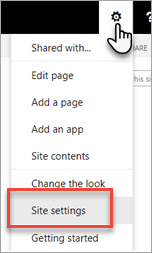
Secara default, aplikasi web SharePoint diakses melalui port 80. Ini berarti Anda sering dapat mengakses situs SharePoint dengan memasukkan
https://<computer name>untuk membuka kumpulan situs akar.Di Administrasi Kumpulan Situs, pilih Fitur kumpulan situs.
Gulir ke bawah halaman hingga Anda menemukan Fitur komponen web Penampil Laporan.
Pilih aktifkan.

Ulangi untuk kumpulan situs lainnya dengan membuka setiap situs dan mengklik Tindakan Situs.
Secara opsional, Anda juga dapat menggunakan PowerShell untuk mengaktifkan fitur ini di semua situs menggunakan cmdlet Enable-SPFeature .
Get-SPWebApplication "<web application url>" | Get-SPSite -Limit ALL |
ForEach-Object {
Write-Host "Enabling feature for $($_.URL)"
Enable-SPFeature -identity "ReportViewerWebPart" -URL $_.URL -ErrorAction Continue
}
Hapus solusi
Meskipun Administrasi Pusat SharePoint menyediakan pencabutan solusi, Anda tidak perlu mencabut file ReportViewerWebPart.wsp kecuali Anda memecahkan masalah penginstalan atau penyebaran patch secara sistematis.
Di Administrasi Pusat SharePoint, di Pengaturan Sistem, pilih Kelola solusi farm.
Pilih ReportViewerWebPart.wsp.
Pilih Cabut Solusi.
Menghapus bagian web dari pengaturan Situs
Mencabut solusi tidak menghapus bagian web Penampil Laporan dari daftar komponen web dalam situs SharePoint Anda. Untuk menghapus bagian web Penampil Laporan, lakukan hal berikut.
Di situs SharePoint Anda, pilih ikon gerigi di kiri atas dan pilih Pengaturan Situs.
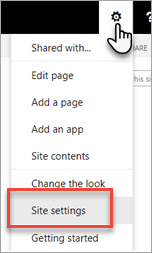
Secara default, aplikasi web SharePoint diakses melalui port 80. Ini berarti Anda sering dapat mengakses situs SharePoint dengan memasukkan
https://<computer name>untuk membuka kumpulan situs akar.Di bawah Galeri Desainer Web, pilih bagian web.
Pilih ikon edit di samping ReportViewerNativeMode.dwp. Ini mungkin tidak tercantum di halaman pertama hasil.
Pilih Hapus Item.
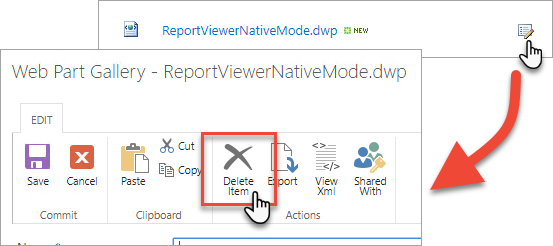
Penghapusan bagian web dapat dicoba dengan menggunakan PowerShell, tetapi tidak ada perintah langsung untuk itu.
Bahasa yang didukung
Bahasa berikut ini didukung dengan bagian web:
- Inggris (en)
- Jerman (de)
- Spanyol (sp)
- Prancis (fr)
- Italia (it)
- Jepang (Ja)
- Korea (ko)
- Portugis (pt)
- Rusia (ru)
- Bahasa Tionghoa (Sederhana - zh-HANS dan zh-CHS)
- Tionghoa (Tradisional - zh-HANT dan zh-CHT)
Pecahkan masalah
Kesalahan saat menghapus instalan SSRS jika Anda memiliki mode terintegrasi SharePoint yang dikonfigurasi:
Install-SPRSService: [A] Microsoft.ReportingServices.SharePoint.SharedService.Service.ReportingWebService tidak dapat dilemparkan ke [B]Microsoft.ReportingServices.SharePoint.SharedService.Service.ReportingWebService. Tipe A berasal dari 'Microsoft.ReportingServices.SharePoint.SharedService,Version=14.0.0.0, Culture=neutral, PublicKeyToken=89845dcd8080cc91' dalam konteks 'Default' di lokasi 'C:\Windows\assembly\GAC_MSIL\Microsoft.Reporting Services.SharePoint.SharedService.dll'. Tipe B berasal dari 'Microsoft.ReportingServices.SharePoint.SharedService,Version=12.0.0.0, Culture=neutral, PublicKeyToken=89845dcd8080cc91' dalam konteks 'Default' di lokasi 'C:\Windows\assembly\GAC_MSIL\Microsoft.Reporting Services.SharePoint.SharedService.dll'.
Solusi:
- Menghapus bagian web Penampil Laporan
- Menghapus instalan SSRS
- Instal ulang bagian web Penampil Laporan
Kesalahan saat mencoba memutakhirkan SharePoint jika Anda memiliki mode terintegrasi SharePoint yang dikonfigurasi:
Tidak dapat memuat file atau rakitan 'Microsoft.ReportingServices.Alerting.ServiceContract, Version=14.0.0.0, Culture=netral, PublicKeyToken=89845dcd8080cc91' atau salah satu dependensinya. Sistem tidak dapat menemukan file yang ditentukan. 00000000-0000-0000-0000-000000000000
Solusi:
- Menghapus bagian web Penampil Laporan
- Menghapus instalan SSRS
- Instal ulang bagian web Penampil Laporan